React Native 스터디 3주차
배웠던 내용 복습
- ThemeProvider : 스타일드 컴포넌트를 사용할 때 ThemeProvider로 theme를 지정하면, 하나의 파일에서 지정해 놓은 색을 다른 컴포넌트에서 사용할 수 있어 편리합니다.
또한, theme의 색상을 한 파일에서 관리하므로 유지 보수가 편리합니다.
export const theme = {
background: '#101010',
itemBackground: '#313131',
main: '#778bdd',
text: '#cfcfcf',
done: '#616161',
};
- PropTypes : props의 타입과 필수 여부를 확인할 수 있습니.
Input.propTypes = {
placeholder: PropTypes.string,
value: PropTypes.string.isRequired,
onChangeText: PropTypes.func.isRequired,
onSubmitEditing: PropTypes.func.isRequired,
};
- State(상태) : 컴포넌트에서 변화할 수 있는 값입니다.
상태(State)가 변화하면 컴포넌트가 다시 렌더링됩니다.
아래는 state를 사용한 todo-list 예제입니다.
const [newTask, setNewTask] = useState('');
const _addTask = () => {
alert(`Add: ${newTask}`);
setNewTask(''); // 초기화 해주는 거
};
const _handleTextChange = text => {
setNewTask(text); // 텍스트 변할 때마다 저장
};
useState를 사용하면 상태 관리 변수와 Setter 함수를 배열로 반환할 수 있습니다.
상태 변수는 Setter 함수로 변경되어야 합니다.
프로젝트 시작하기
- ThemeProvider : ThemeProvider를 이용하여 todolist의 전체 theme를 지정합니다.
스타일을 지정할 때 미리 지정한 색을 사용하면, 컴포넌트마다 일일이 색을 지정할 필요 없이 편리하게 사용할 수 있습니다.
작성된 App 컴포넌트를 src 바깥의 App.js 파일을 변경하여 메인 파일로 만듭니다.
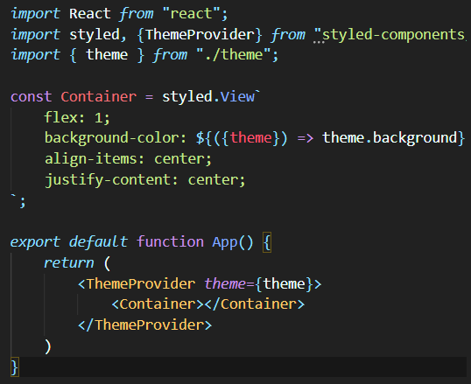
- Title 컴포넌트 만들기 : TO DO LIST라는 글자를 화면 최상단에 표시하기 위한 Title 컴포넌트를 만듭니다.
title 컴포넌트의 color (폰트 색상)에 theme.js의 값이 사용된 것을 볼 수 있습니다.
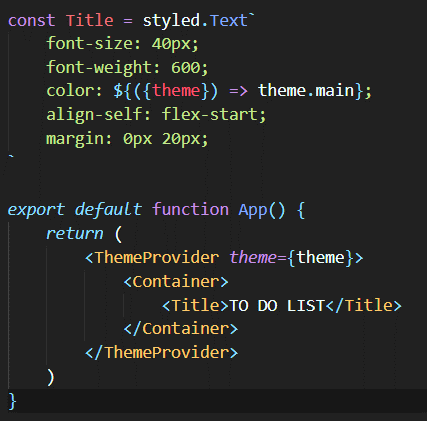
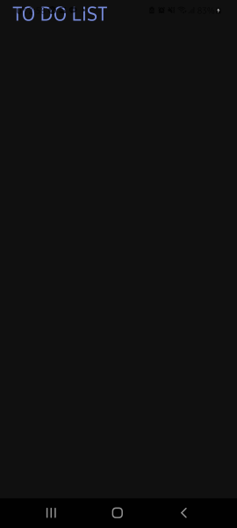
안드로이드 화면에서 TO DO LIST가 보이게 되는데, 일부가 상태 바에 가려져 있습니다.
SafeAreaView
SafeAreaView는 아이폰 11 처럼 노치 디자인이 있는 기기에서 자동으로 padding 값을 적용해주는 컴포넌트입니다.
StatusBar
안드로이드 화면에서 Title 컴포넌트가 상태 바에 일부 가려져 있습니다.
앱의 배경색을 어두운 색으로 설정하면서 상태바의 내용이 제대로 안 들어와서 발생한 문제로, 상태바의 내용을 흰색으로 보이도록 수정합니다.
export default function App() {
return (
<ThemeProvider theme={theme}>
<Container>
<StatusBar
barStyle="light-content"
backgroundColor={theme.background}
/>
<Title>TO DO LIST</Title>
</Container>
</ThemeProvider>
)
}
barStyle의 light-content 값은 상태바의 내용을 흰색으로 보이게 하는 것입니다. backgroundColor 속성은 안드로이드에서만 적용됩니다.
Dimensions
컴포넌트의 양 옆에 공백을 주고 싶은데, 모든 기기에서 동일하게 좌우 공백을 주고 싶다면 Dimensions를 사용하면 됩니다.
Dimensios는 처음 값을 받아왔을 때의 크기로 고정되므로, 이벤트 리스너를 등록해서 크기 변화에 대응할 수 있도록 만들 수 있습니다.
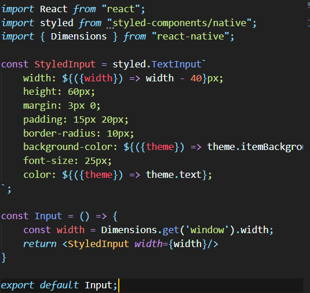
컴포넌트에 attrs 사용하기
Input 컴포넌트를 만들고, attrs를 이용해서 theme에 정의된 색상을 전달받은 props의 색으로 설정합니다.
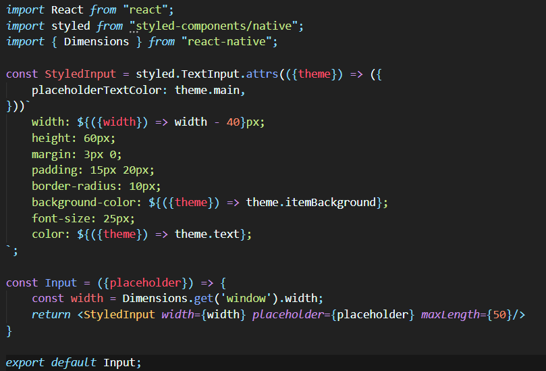
이때, TextInput 컴포넌트의 경우, 기본 값으로 첫 글자가 대문자로 나타나며 오타 입력 시 자동 수정되는 속성이 부여되어 있습니다. (iOS의 경우, 완료 버튼이 return으로 되어 있습니다.)
이를 변경하기 위해 속성을 일부 변경했습니다.
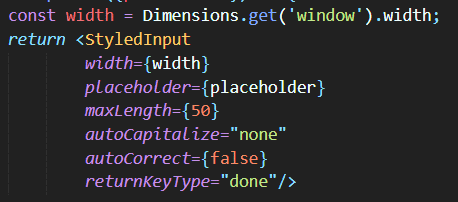
속성을 다음과 같이 변경하면 자동 대문자 변환, 자동 수정 기능을 사용하지 않습니다. 또한 키보드의 완료 버튼을 설정하는 returnKeyType을 'done'으로 변경했습니다.
